Как просмотреть и удалить историю инкогнито на Mac
В каждом браузере есть какой-то режим приватного просмотра или режим инкогнито, что является находкой для тех, кто хочет сохранить свою историю просмотров в тайне. Например, когда вы ищете подарок для любимого человека, вы не хотите, чтобы он знал о ваших планах. На самом деле, независимо от того, что вы делаете в Интернете, вы хотите, чтобы это осталось в секрете. Будет ли он?
К сожалению, просмотр в режиме инкогнито вводит в заблуждение, и многие люди даже не понимают, что отслеживание истории просмотров в приватном режиме все еще возможно.
В этой статье мы обсудим, как найти историю инкогнито, как ее удалить и безопасно ли полагаться на эту функцию, если вы хотите защитить себя.
Как работает просмотр в режиме инкогнито?
Если вы когда-либо использовали режим инкогнито в своем браузере, а затем возвращались к своей истории, вы знаете, что посещенные вами сайты не сохраняются. Это означает, что люди, которые делят с вами ваш компьютер, не смогут видеть то, что им не нужно видеть.
Важно понимать, что основная цель режима инкогнито не в том, чтобы обеспечить безопасность вашего просмотра, а в том, чтобы убедиться, что все, что вы делаете в Интернете, не оставляет никаких файлов cookie или истории просмотров на вашем компьютере. Вот и все!
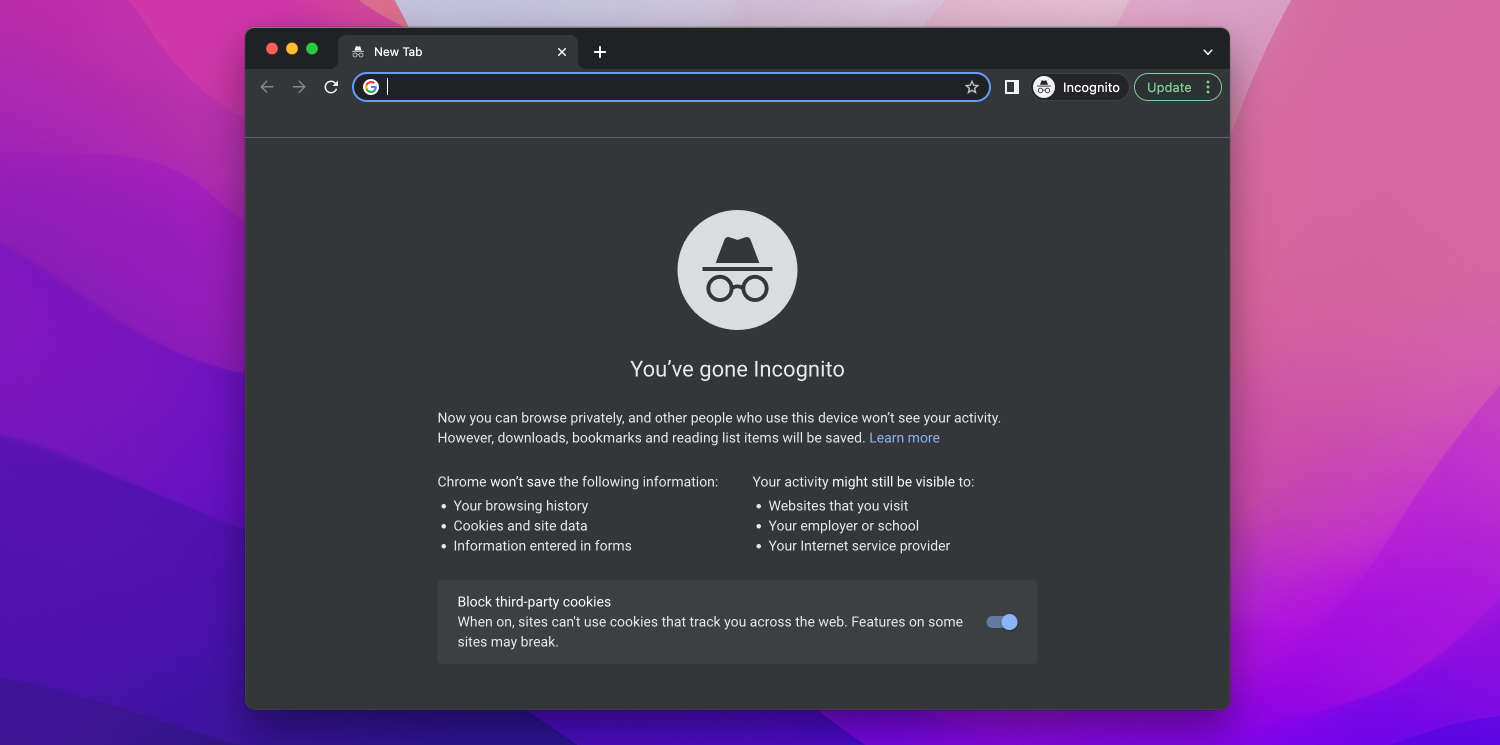
Однако даже это не совсем так. Если кому-то нужно идентифицировать сайт, который вы посетили, есть способ сделать это на вашем компьютере. Они могут исследовать кеш истории Incognito, запрашивая записи DNS. Мы покажем вам, как просматривать историю инкогнито и стирать эти записи.
Как посмотреть историю инкогнито на Mac
На Mac есть что-то, что называется архивом терминала. Независимо от того, используете ли вы приватный просмотр Safari или нет, архив терминала содержит все веб-сайты, которые вы посещаете. Это связано с тем, что при первом просмотре страницы ваш Mac сохраняет статические изображения и другие файлы. Поскольку ваш Mac извлекает необходимые файлы из архива терминала, последующие посещения этих сайтов и загрузка страниц будут намного быстрее.
Как просмотреть частную историю посещенных страниц в Safari на Mac
Шаг 1:
- Перейдите в «Утилиты» > «Консоль».
- Выберите свой Mac на боковой панели
- В поле поиска введите: любой: mdnsresponder
- Нажмите кнопку «Воспроизвести» на панели инструментов.
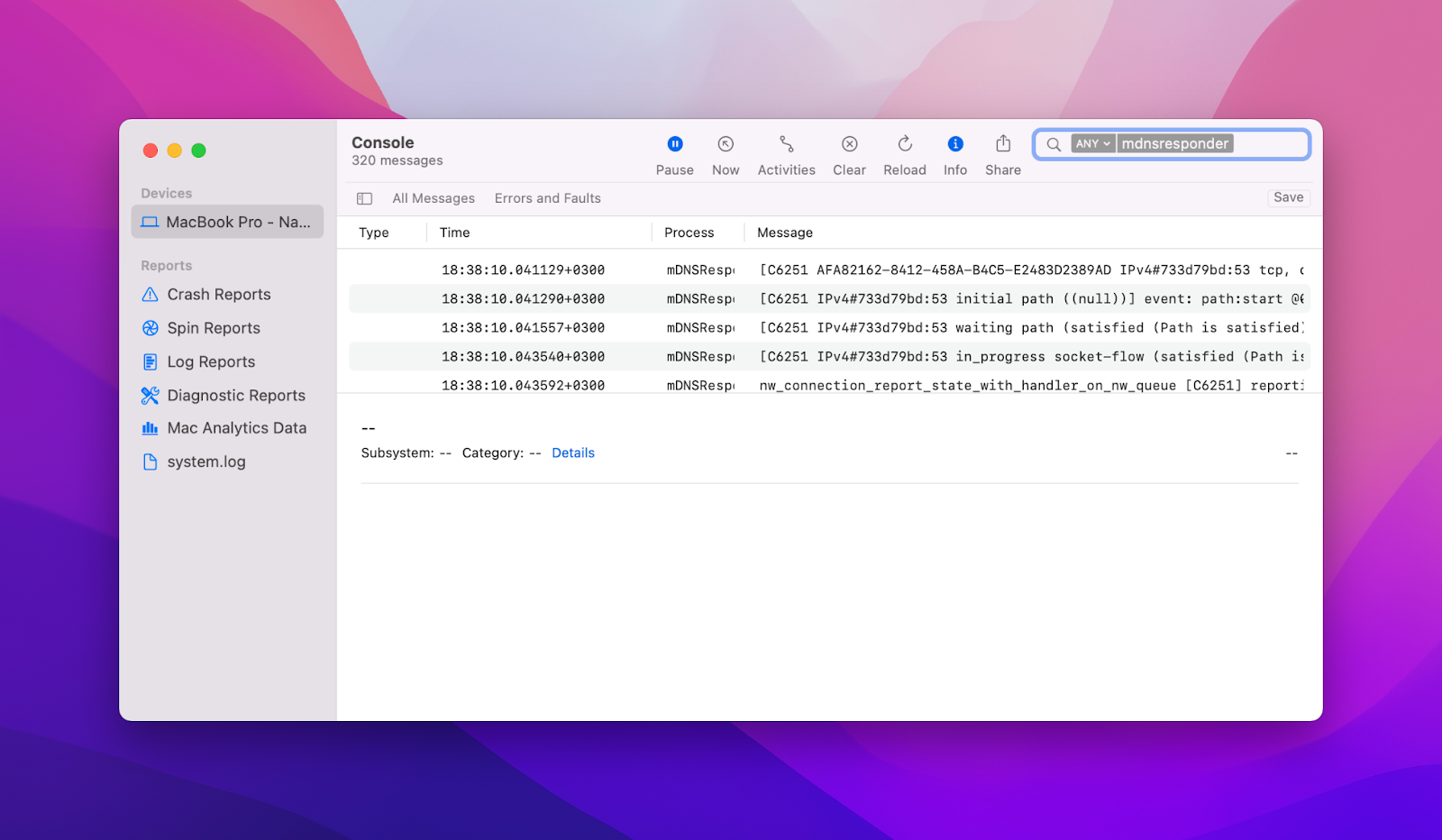
Шаг 2:
- Перейдите в «Утилиты» > «Терминал».
- Введите в терминал следующую команду: sudo killall -INFO mDNSResponder
- Нажмите «Возврат».
- Вам будет предложено ввести пароль администратора.
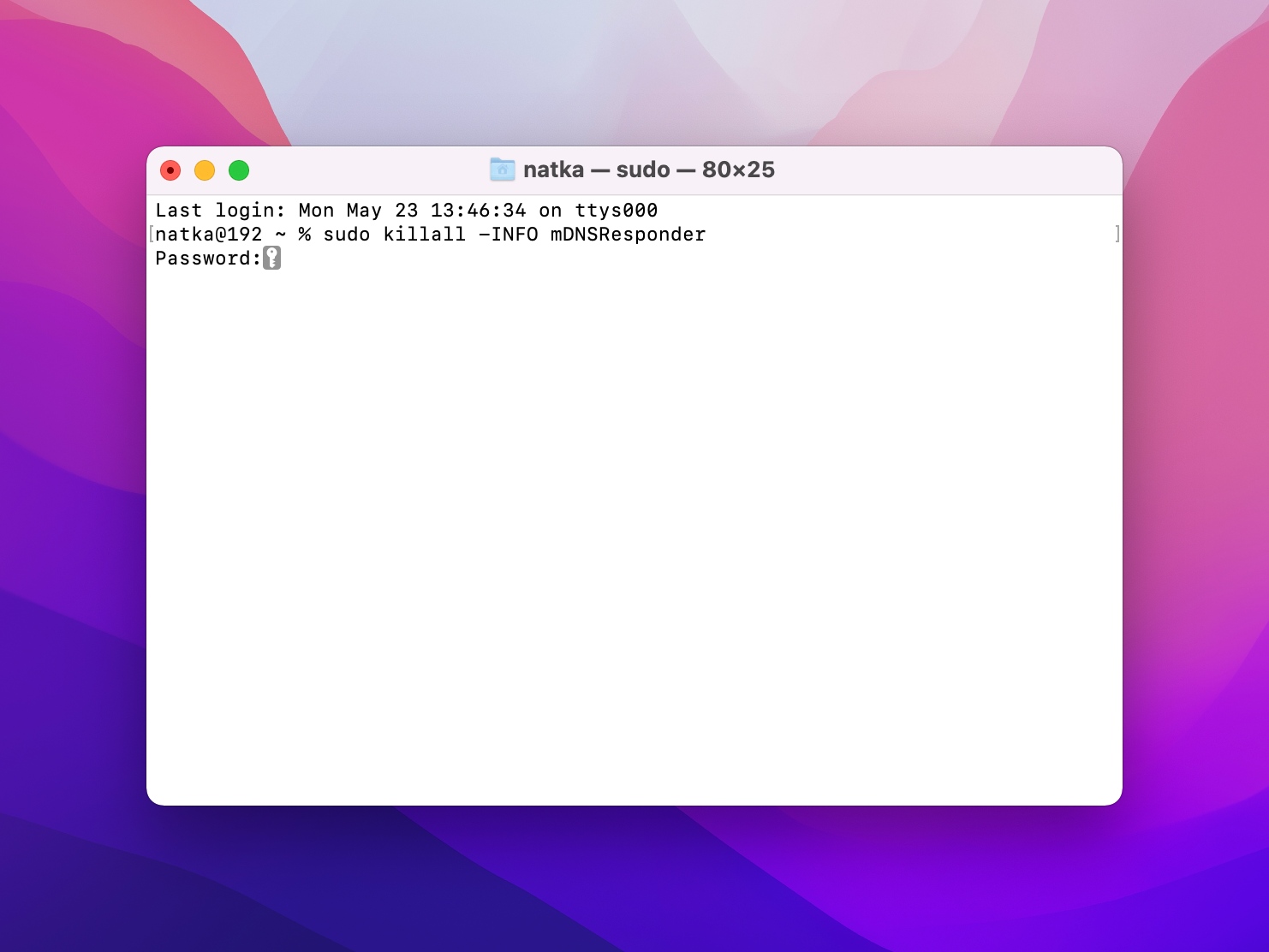
Теперь вы можете вернуться в консоль (описано в шаге 1) и просмотреть историю инкогнито.
Обратите внимание, что имена веб-сайтов преобразуются в IP-адреса, когда ваш Mac обращается к каталогу DNS, поэтому вы не увидите точных адресов веб-сайтов.
Если вы предпочитаете использовать Chrome и хотите узнать, как проверить историю инкогнито в Chrome, выполните описанные выше шаги. Частная история всех браузеров хранится в архиве Терминала.
Как удалить историю инкогнито
К настоящему времени вы, возможно, задаетесь вопросом, как удалить историю инкогнито, хранящуюся в архиве терминала. Выполните следующие действия, чтобы выполнить задание:
- Перейдите в «Утилиты» > «Терминал».
- Введите в терминал следующую команду: sudo killall -HUP mDNSResponder.
- Нажмите «Возврат».
- Вам будет предложено ввести пароль администратора.
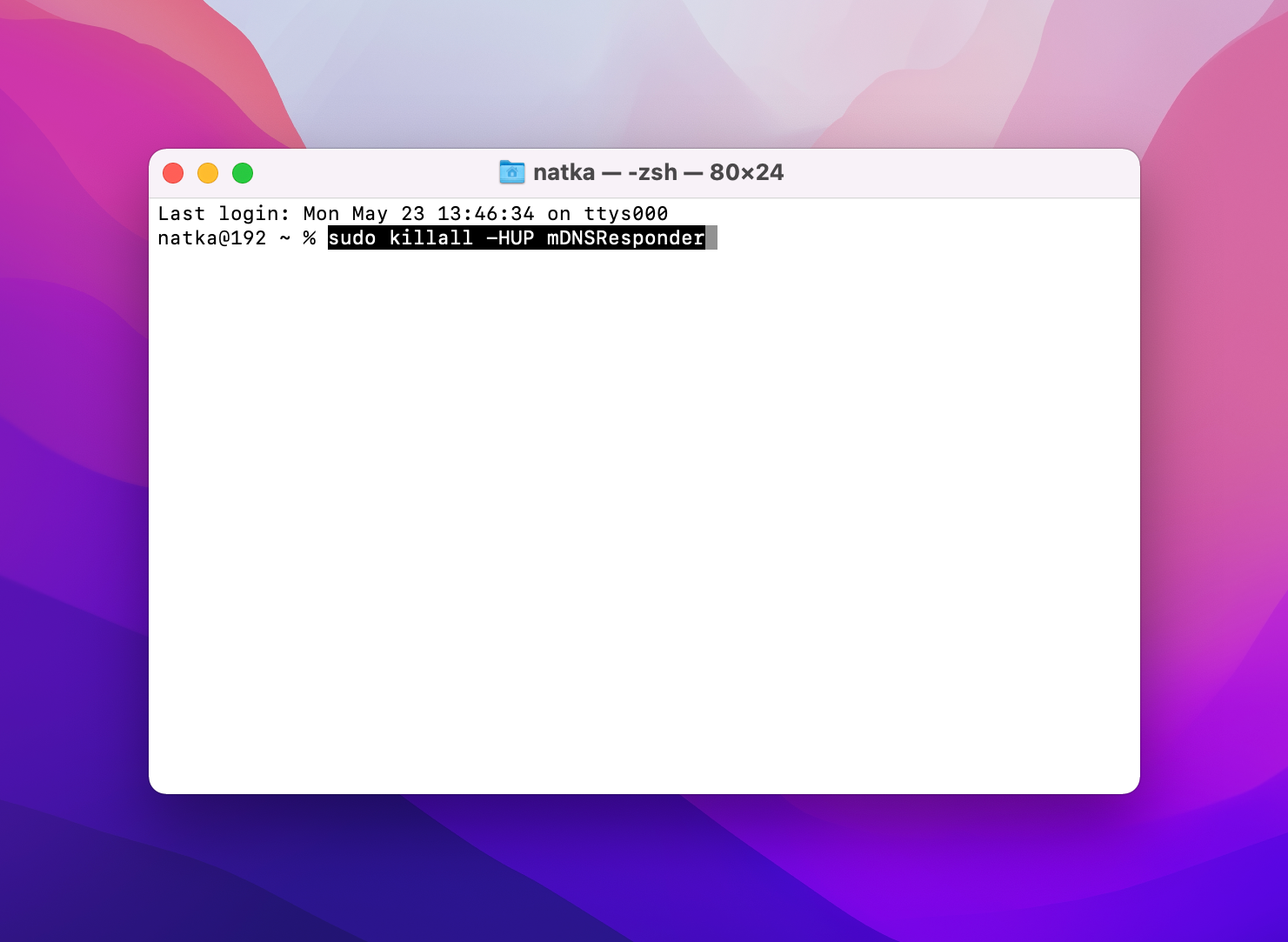
Это очистит кеш DNS. Просто убедитесь, что вы больше ничего не меняете в Терминале.
Сделайте ваш онлайн-просмотр по-настоящему приватным
Очевидно, что если вам нужна реальная конфиденциальность в Интернете, вы не можете полагаться на режим инкогнито. Помните, что вся информация хранится в кэше DNS на вашем компьютере. Кроме того, независимо от того, в каком режиме вы находитесь, например, на рабочем компьютере или в сети вашего колледжа, администратор может видеть, какие сайты вы посещаете. Режим инкогнито также не препятствует веб-отслеживанию рекламодателями, которые собирают ваши данные для показа вам целевой рекламы.
По сути, этот режим защищает вашу конфиденциальность. Только от других людей, которые могут использовать ваш компьютер. Если вы хотите оставаться анонимным и защищенным от всех в Интернете, рассмотрите другие инструменты.
Например, вы можете использовать ClearVPN для более безопасной работы в Интернете. Приложение шифрует всю вашу информацию и присваивает вам анонимный IP-адрес. Помимо анонимного просмотра, вы можете найти это полезным в различных сценариях. Например, это поможет вам защитить информацию о вашей кредитной карте при совершении покупок в Интернете; предотвратить прослушивание вашего компьютера другими лицами или получение вашей личной информации при использовании общедоступной сети Wi-Fi; получить более выгодные предложения на определенные продукты или услуги (авиабилеты, бронирование отелей и т. д.).
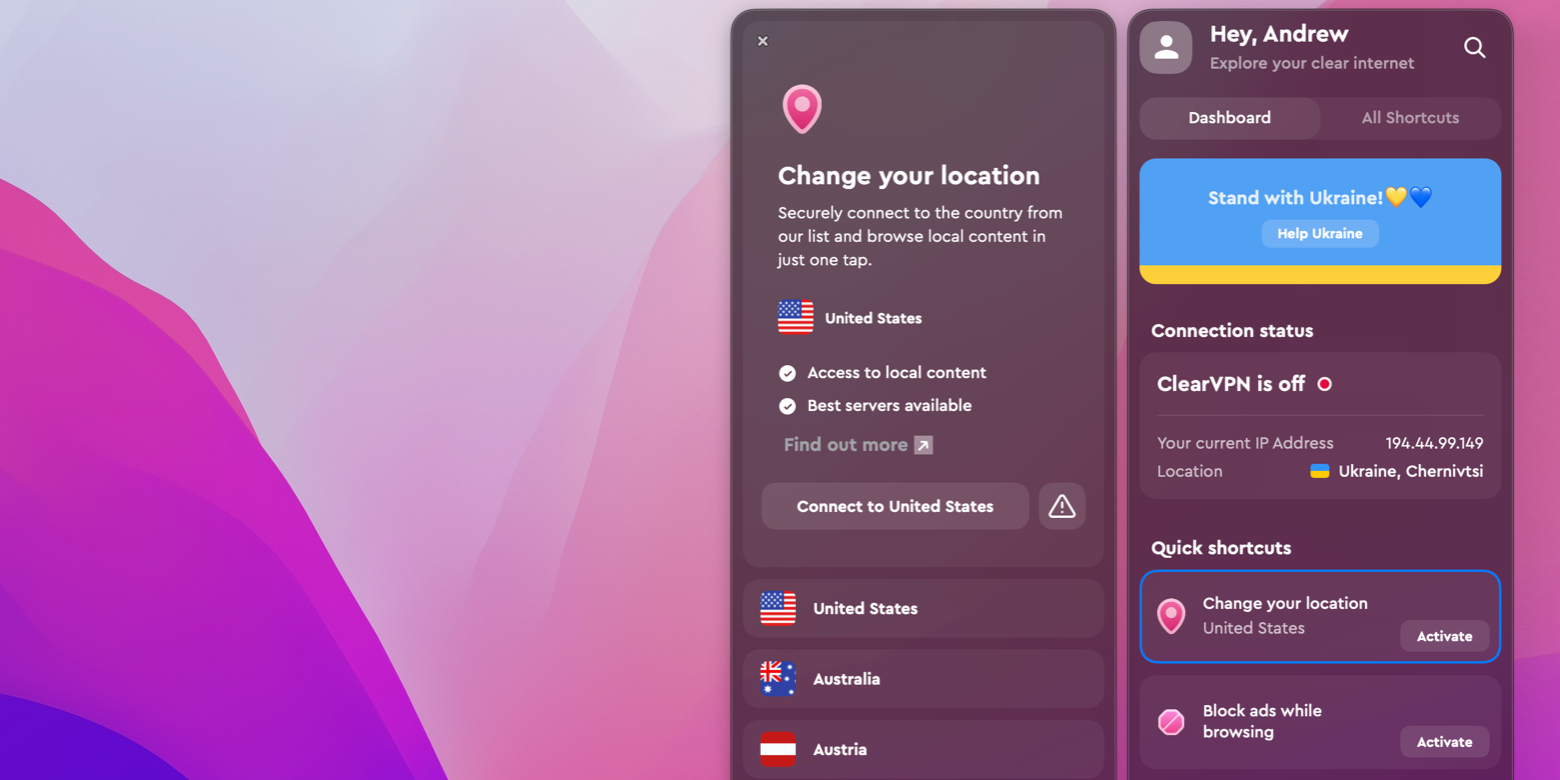
✕ Удалить баннер приложения
Как мы уже упоминали, используя режим инкогнито, вы не просматриваете анонимно. Вы просто прячетесь от всех, кто имеет физический доступ к вашему устройству. Это означает, что рекламодатели все еще могут отслеживать вас. К счастью, есть способ решить проблему. Попробуйте AdLock, чтобы защитить себя от трекеров и аналитических систем.
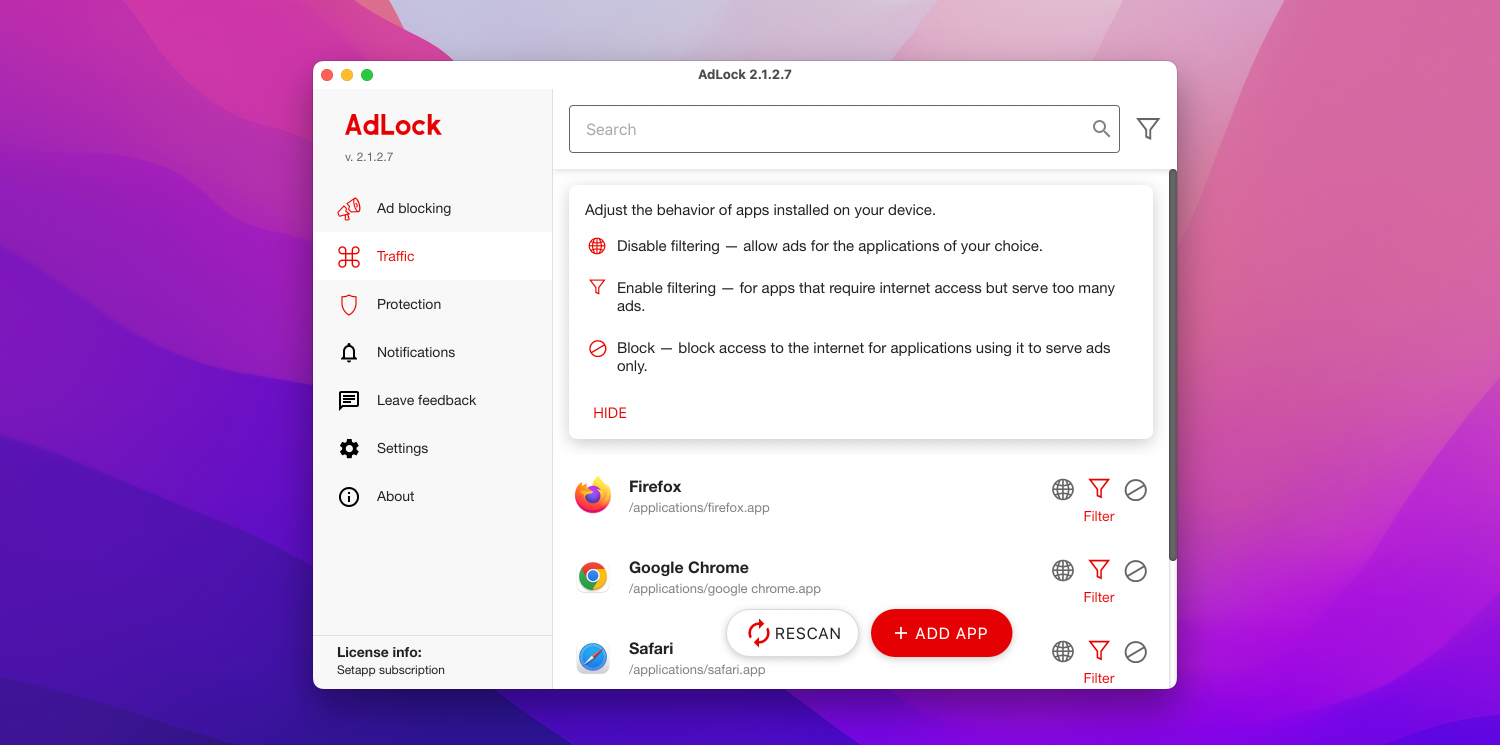
✕ Удалить баннер приложения
Наконец, самая интересная часть. Знаете ли вы, что любой веб-сайт можно превратить в приложение для Mac? Навыки кодирования не требуются. Вам просто нужно ввести URL-адрес веб-сайта и ввести имя приложения.
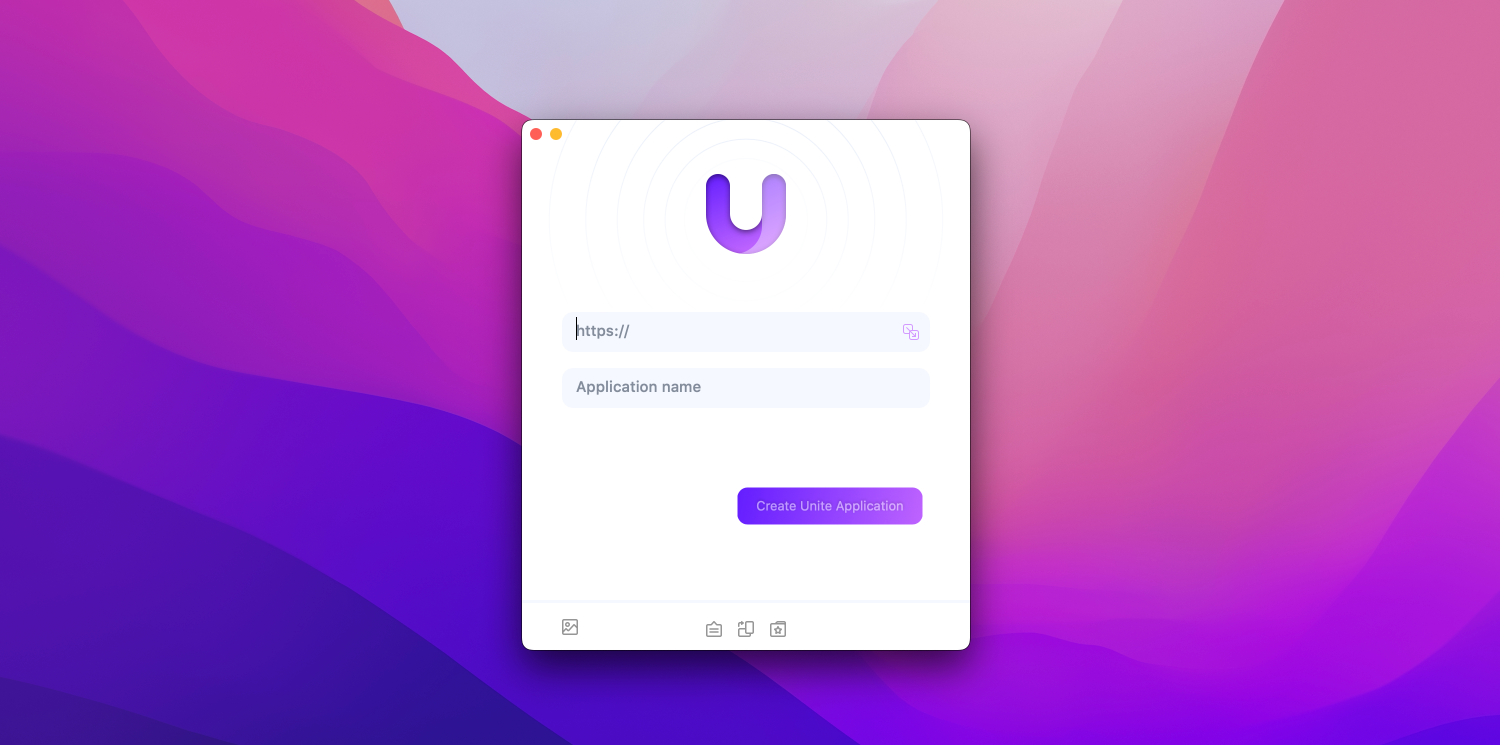
✕ Удалить баннер приложения
С Unite вы избегаете многих рисков. Поскольку каждое приложение поставляется со своим собственным браузером, ваши данные будут изолированы от созданного вами приложения.
Обеспечьте максимальную конфиденциальность в Интернете: идеальное сочетание
Режим инкогнито — это удобный, но тонкий уровень защиты конфиденциальности. Он ничего не делает, кроме как скрывает вашу историю просмотра от других людей, которые могут использовать ваш компьютер (они все еще могут восстановить данные, хранящиеся в кеше DNS). Однако вы не просматриваете анонимно.
Режим инкогнито не бесполезен, но он лучше работает в сочетании с другими мощными инструментами, такими как ClearVPN, AdLock и Unite. Комбинируя их, вы можете защитить свою конфиденциальность от всех, с кем вы делитесь своим компьютером, и от третьих лиц одновременно. Если вы хотите попробовать приложения, упомянутые в этой статье, сделайте это с подпиской Setapp. Вы платите всего $9,99/мес и получаете доступ к более чем 230 полезным приложениям для macOS и iOS для любых задач. Первые семь дней бесплатно!






